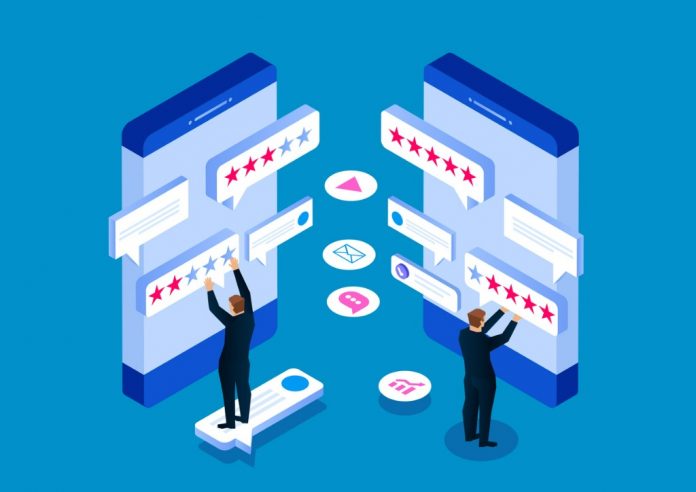AvePoint のポッドキャスト番組「Shift Happens」において、作家の Ray Wang 氏が現代テクノロジーに後押しされて成功したリモート ワークについて解説しました。そして実際に、コラボレーション アプリの台頭とともに、多くの企業がサイロ化したプラットフォームを排除することで、ハイブリッド ワークの新モデル構築への道が切り開かれています。
従来、コラボレーション ツールといえば単なるファイル共有サービスやコミュニケーション サービスに過ぎませんでしたが、今やコミュニケーションや安全なファイル共有、共同作業などのサービスすべてを包有したダイナミックなツールへと変貌を遂げています。
今回の記事では、ユーザーの間で人気の高いこのふたつのコラボレーション プラットフォームから、それぞれどのような価値を引き出せるかをご紹介します。
Microsoft 365 と Dropbox の比較
Microsoft 365 は、組織のビジネス ニーズに応えるための、クラウド ベースの複数のサービスからなるソリューションです。ビジネス ユーザーの安全なコラボレーションやコミュニケーション、データ作成、データ保存を支援する様々なアプリケーションが用意されています。
Microsoft のソリューションは、ビジネス チームの柔軟な働き方を後押しします。また、Microsoft 365 スイートのアプリケーションにサードパーティのソリューションを組み合わせることで、クラウドのワークスペースにおけるコラボレーション環境をさらに強化できるでしょう。
この記事では、Microsoft 365 スイートにおける主要なコラボレーション プラットフォームである OneDrive、SharePoint、Microsoft Teams を主に扱います。
一方、Dropbox は、チーム メンバーによるデータの保存、アクセス、同期、共有を可能にするクラウドの同期およびストレージ ツールです。Dropbox は安全にデータを保存し、ファイルを共有するソリューションを提供してきましたが、ここにきてソリューションを統合し、単なるデータ保存ツールからコラボレーション プラットフォームへと進化しつつあります。
ここからは、それぞれのプラットフォームをわかりやすく比較するため、重要なポイントとして「コラボレーションと生産性」、「データの保存機能」、「データの保護」、「インテグレーション」の 4 つの側面から各プラットフォームを分析します。
※この記事は、米国 AvePoint で 2021 年 11 月 17 日付で公開された記事 “Microsoft 365 vs. Dropbox: Which Is the Better Collaboration Platform?” を日本語編訳したものです。
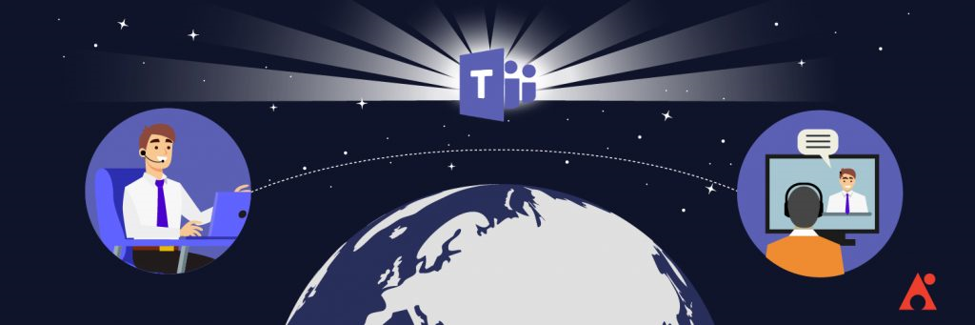
1.コラボレーションと生産性 の比較
コラボレーションと生産性は、切っても切れない関係にあります。重要なのが、個々のユーザーが個人のタスクに集中できるように境界線が引かれていることと、それと同時にチームとしてシームレスに連携できる空間が作り上げられることです。
Microsoft 365
従来のコラボレーション ツールの多くでサイロ化したコミュニケーション アプリが使われてきましたが、この数年でコミュニケーションとコラボレーションを統合したプラットフォームの普及が進んでいます。この進化の代表例とも言えるのが Microsoft Teams です。
Microsoft Teams は、チャットや通話などのコミュニケーションだけでなく、デモやトレーニングに便利な画面共有が可能です。そしてこういったコミュニケーションや画面共有による作業を、チーム内でファイルを共有しつつ、同じドキュメントを対象として、別のプログラムへの切り替えを必要とせずに、リアルタイムで行えるという特徴があります。また、Microsoft Teams は SharePoint や OneDrive と高度に連携しており、Microsoft Teams のプラットフォーム内で Teams アプリを使用して、Word や Excel 等の Office ドキュメント ファイルの表示と編集が可能となっています。
さらに、チームやチャネルを作成することでスプロールを避け、異なる部門やプロジェクト チーム同士でシームレスなコミュニケーションとスムーズなファイル共有が行えます。プロジェクト管理をサポートする機能はそれだけにとどまらず、To-Do リストやカレンダー、ブレインストーミング用のツールの Whiteboard、従業員体験や生産性に焦点を当てた Viva といった新しいアプリも用意されています。
チームの作成と同時に Office グループと SharePoint サイトが作成されるため、追加のプロセスを必要とせずに全ファイルが構造化された状態で SharePoint に保存されます。これにより、サードパーティのストレージを別途購入しなくても、ファイルやフォルダを便利な形で共有できるようになります。共有リンクの作成も簡単で、リンクは Teams のチャットや特定ユーザーに向けて直接送信し、そこからメールで送信することも可能です。
また、ユーザーは SharePoint を使うことで企業のあらゆるリソースやニュース、告知へのアクセスと Teams 上での表示が行えるため、SharePoint はイントラネットとして大きな価値を有しています。
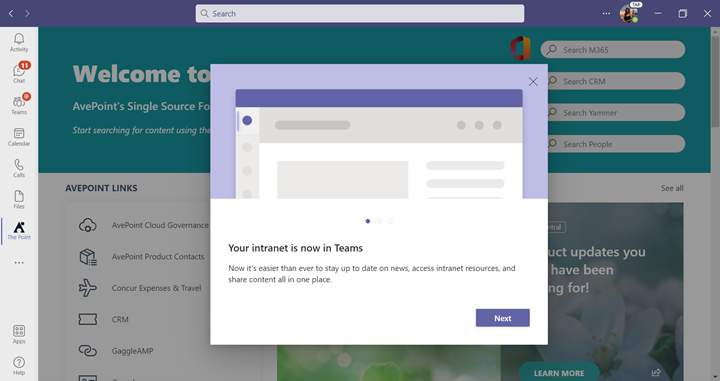
Dropbox
Dropbox はもともとストレージ ソリューションでしたが、今ではチーム内のリアルタイム コラボレーションを支援するツールが導入されています。例えば、Dropbox Paper は、チームのメンバー同士が同じドキュメントを対象として簡単にリアルタイムで連携、編集、ブレインストーミングできるソリューションです。
会議の議事録やブレインストーミング、To-Do リストなどに利用できる多数のテンプレートが用意されており、プロジェクトや個人のタスクに合わせて使用できます。コンテンツや SNS 用のカレンダーも用意されています。
また、チームのコラボレーション用に以下のような機能が利用できます。
- 共有フォルダ: 作成したフォルダにチーム メンバーを招待すると、各メンバーがファイルの追加、コンテンツの共有、To-Do リストの作成などを行えるようになり、全メンバーのファイルとフォルダ全体が同期されます。
- グループ: 作成したグループにメンバーを追加し、そのグループを共有フォルダにリンクできます。
Dropbox のファイル共有プロセスは使い勝手がよく、コンテンツの共有におけるいかなる不便も起きないようにデザインされています。また、Dropbox Transfer を使うことで、ドキュメント ファイルのようなサイズの小さなコンテンツから CAD や動画ファイルのようなサイズの大きいコンテンツまで、リンクを簡単に共有できます。
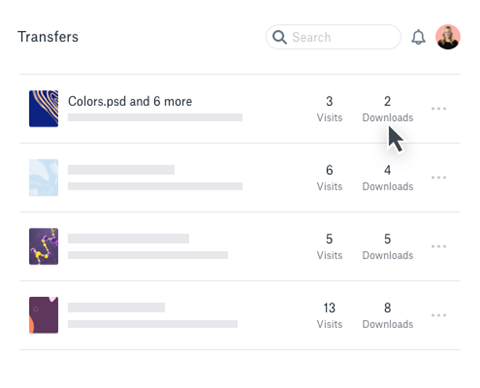
2.ストレージ の比較
ファイルが構造化されていないとほぼ確実に生産性が低下するだけでなく、場合によってはデータ セキュリティにも悪影響を及ぼします。また、ファイル管理における柔軟性を確保して十分なストレージ容量を確保することで、組織全体で利便性を損なわないクラウド体験を実現していく必要があります。
次に、ストレージに関連するそれ以外の要素として、各プラットフォームにおけるバックアップや復元機能を見てみましょう。
Microsoft 365
マイクロソフトは、ストレージ クォータの異なる様々なプランを用意しています。大半のサブスクリプション プランでは、ユーザーごとにデフォルトで 1 TB の OneDrive ストレージが割り当てられます。このストレージは、選択したプランやユーザー数に応じて 5 TB まで増やせます。
Microsoft のドキュメントで公開されている SharePoint のチーム ファイルのストレージ クォータの表は以下のようになっています。
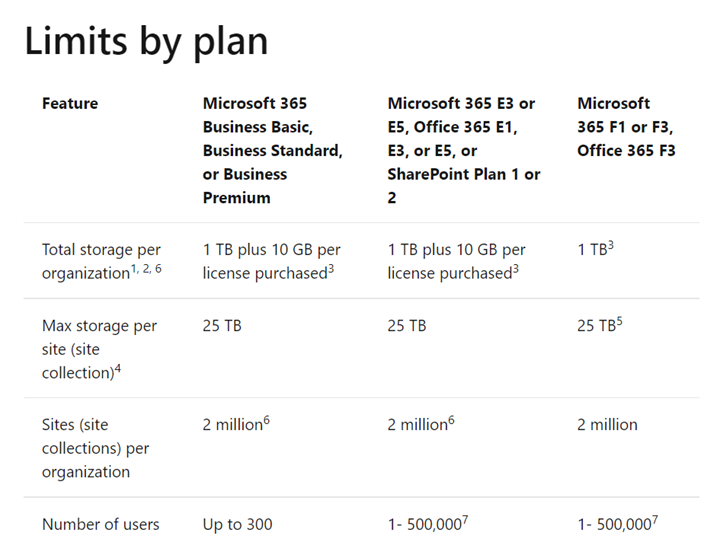
同じくデータのバックアップと復元機能についても、Microsoft 365 スイートのアプリケーションごとに内容は異なります。
- SharePoint の場合: SharePoint のネイティブ ファイルは、削除された場合ごみ箱に 93 日間保存されます。その期間内であれば復元できますが、それ以降は一切復元できなくなります。
- 他のアプリから SharePoint に保存されたデータの場合: Microsoft Teams、Stream、Yammer といった、SharePoint と連携している他のアプリからのデータは 30 日間保存され、その後完全に削除されます。
- OneDrive の場合: ビジネスや学校・学生用のアカウントの場合は 93 日間、個人用アカウントの場合は 30 日間の保存期間が設けられています。
フォルダの構造や整理のためのシステムとして、SharePoint では部署やチーム、プロジェクトごとにサイトやサブサイトを指定できるようになっています。ファイルの構造をわかりやすくするため、サイトやサブサイトの中にはフォルダやサブフォルダが置かれます (OneDrive にもフォルダやサブフォルダが置かれます)。また、それぞれのファイルにはメタデータが含まれており、ユーザーがドキュメントを開かなくてもドキュメントの内容を理解しやすくなっています。
こういった機能によりチームがすぐに業務に取り掛かることができ、ファイルを探すのに時間を浪費しなくても済むようになります。
Dropbox
従来、Dropbox は Standard プランと Advanced プランの双方で 5 TB のストレージを提供していましたが、アップデートにより Advanced プランのストレージが無制限に変更されました。また、ストレージが 5 TB の上限に達した場合でも、チームが Dropbox に連絡して追加ストレージを要求できるようになりました。

Dropbox Business の場合、個々のファイルと以前のファイル バージョンはデフォルトで最大 180 日間のバックアップが行われます。これは Dropbox のデルタ同期という、ファイルを段階的に同期およびバックアップする手法で行われます。
ファイルを復元するには、dropbox.com の削除されたファイルのページにアクセスするか、Dropbox Rewind を使用します。Dropbox Rewind は、マルウェアの被害を受けたりサービスのダウンタイムが発生したりしたときに、フォルダ全体または Dropbox アカウント全体の復元ポイントを指定して復元できます。
Dropbox には、容量を節約するために他にも次のような機能が搭載されています。
- スマートシンク: Dropbox は全ファイルが自動でオンラインに保存されるため、パソコンの容量の節約につながります。また、必要に応じてダウンロードすることで、オフラインでもファイルを使用できます。
- 選択型同期: オンラインまたはオフラインで保存したいファイルを指定できます。
SharePoint はサイト、サブサイト、フォルダ、ファイル、さら果てにはメタデータまで細かく構造化されますが、Dropbox で使われるのは基本的に構造化されたフォルダとサブフォルダで、それをチームや部署、プロジェクトに合わせて指定できます。
3.データの保護 の比較
利便性の高いファイル共有は、生産性を向上させます。しかし、それと同時に機密情報やビジネスクリティカルなデータが侵害されないように、必要な対策を講じる必要があります。
Microsoft 365
Microsoft Teams、OneDrive、SharePoint 等のアプリを含め、Microsoft 365 スイート全体のデータの安全性を確保するにあたって重要な役割を果たすのが、Microsoft のクラウド インフラです。Microsoft のクラウド アプリは、定期的に ISO、HIPAA、FedRAMP、SOC 等のコンプライアンス基準の監査を受けています。
また、データ損失防止 (DLP) などのセキュリティ アプリでは Microsoft Information Protection (MIP) という基本的な保護層が活用されており、管理者が機密データの積極的な監視と保護を行えます。さらに、アクセス制御やゲストおよび外部との共有設定、ID 認証、個人情報を保護するための設定などを規定することで、組織全体のセキュリティを確保できます。
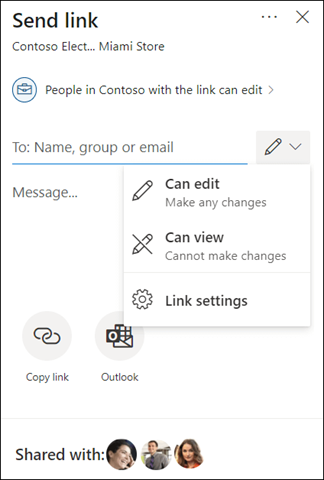
また、特定のアプリやデバイス、ファイルに対し、以下のような詳細な制御が可能です。
- 権限: 権限について詳細に調整できます。SharePoint サイト全体へのアクセス許可や、特定ドキュメントだけのアクセス許可、特定デバイスに対する権限の削除などを行えます。
- アクセス: 管理センターで組織内の人員だけに共有オプションを設定し、共有の安全性を確保できます。また、リンクの共有時にも「閲覧のみ」や「編集可能」等、他のユーザーのアクセス権限のレベルを選択できます。
他にも OneDrive にはリンクの有効期限やパスワードといった個人ファイルを安全に共有するための設定が用意されています。
Dropbox
Dropbox は信頼性が高く分散されたクラウド インフラに複数の保護層を置き、さらに GDPR や HIPAA 等の国際的な規制も遵守しています。
ファイル共有の安全性を高めるため、以下のようなアクセス制御も可能となっています。
- 共有オプションと制御: 共有リンクを「表示のみ」に設定したり、パスワードや有効期限を設定したり、ダウンロードを無効にしたりすることが可能です。リンクの有効期限は通常 7 日間ですが、最大で 90 日間まで延長できます。また、リンクがアクティブな状態であれば 1 年間まで延長可能です。
- ファイルやフォルダの権限の詳細設定: フォルダ全体へのアクセス権限を与えず、内部の特定のサブフォルダだけにアクセス権限を与えられます。また、フォルダ全体へのアクセス権限を与えずに、特定ファイルにだけアクセス権限を与えることも可能です。
他にも、Dropbox の遠隔削除機能を使って侵害されたデバイスにある Dropbox のデータをすべて削除できます。Microsoft 365 と同じく、Dropbox の管理者もアカウント活動の監視と、悪意のあるアカウントのサインインを防ぐためのセキュリティおよびアクセス制御が可能となっています。
最後に、Dropbox には機密情報を保護するための Vault という特別な機能が搭載されています。Vault は、Dropbox アカウント内に置かれた PIN 番号で保護されたフォルダです。このフォルダはいつでもどのデバイスからでもアクセスできます。残念ながら Vault が使えるのは個人用の Dropbox アカウントのみとなっており、Business プランのアカウントでは利用できません。
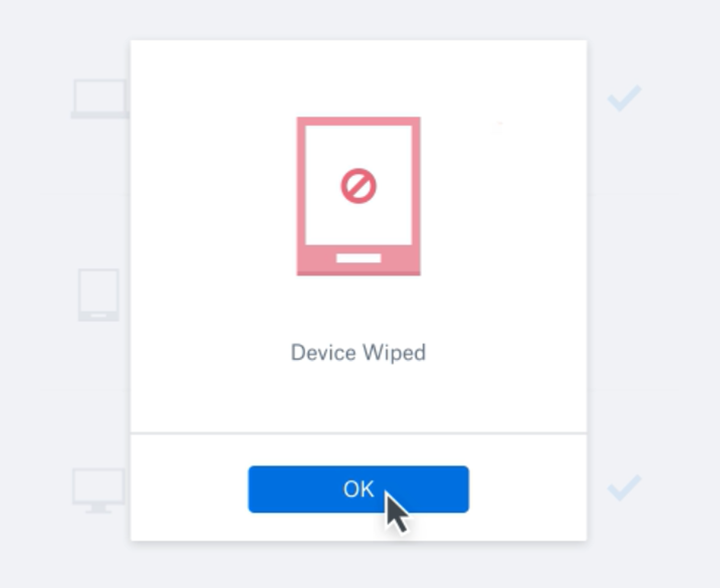
4.インテグレーション の比較
前述のように、多くの組織でサイロ化したソリューションよりも、包括的なプラットフォームが好まれるようになっています。クラウドにおけるコラボレーションやビジネス プロセスを改善するために重要になるのが、インテグレーションです。
Microsoft 365
マイクロソフトは、コラボレーションだけでなく、様々な部門の異なるビジネス ニーズへの対応という観点からも Microsoft 365 スイート全体のインテグレーションを行っています。Microsoft Teams や SharePoint、OneDrive では、主に以下のようなアプリと連携できます。
- Power Platform:: ワークフローを自動化する Power Automate、ユーザーの組織に特化したノーコードやローコードのアプリ作成と Teams での表示を支援する Power Apps、ビジネスの価値を高める貴重なインサイトの表示を支援する Power BI
- Stream、Sway、Lists といった Microsoft スイートの 他のアプリ
- Trello や Zapier、Adobe Creative Cloud をはじめとするマーケティングおよびセールス アプリ等のサードパーティ アプリ
Dropbox
Dropbox は、プラットフォームとしてより良いコラボレーションのソリューションを提供するため、他の様々なアプリケーション プロバイダーと提携しています。現在 Dropbox のアカウントからアクセスできるサービスとして、Trello や Zapier、Salesforce、Slack、Gmail、Outlook、Zoom といった生産性向上ソフトウェアやコミュニケーション ツール、メール アプリが挙げられます。
また、Dropbox Basic、Plus、Professional プランのユーザーは、サードパーティの統合機能である Dropbox Extensions を使って PDF の編集やドキュメントへの署名、動画コンテンツの編集を行えます。一方、Dropbox Business ライセンスを取得しており、かつ従業員数が 500 名を超える組織の場合は、Dropbox のカスタマー サクセス チームへの問い合わせが推奨されています。
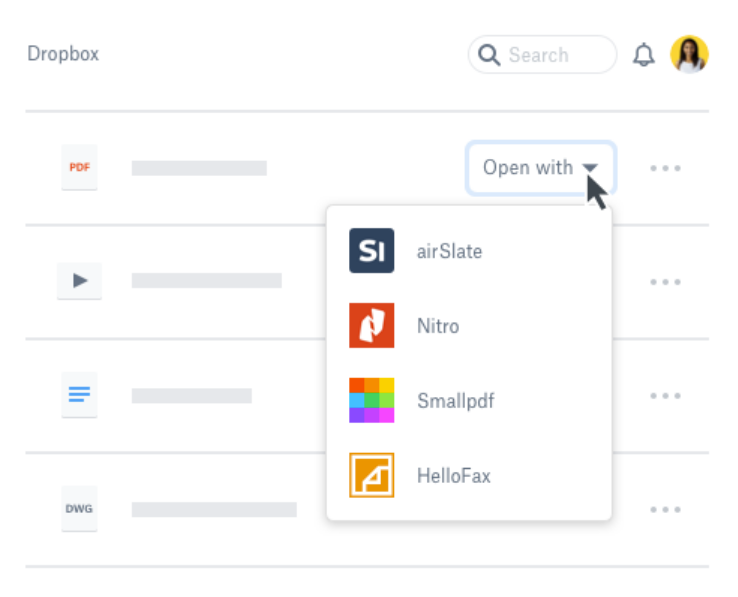
結論
Microsoft 365 と Dropbox の比較は興味深いものです。実際のところ、両者は組織ごとに異なる価値をもたらすでしょう。業界のエキスパートである Microsoft に対し、Dropbox は統合された包括的なコラボレーション プラットフォームを提供して、まだ日が浅い状態です。
いずれのソリューションも、これからさらなる進化が期待できるのは間違いありません。しかし、Microsoft はこれまで何十年にもわたって業界におけるリーダーシップを発揮し、イノベーションを提供し続けてきました。そのプラットフォームは非常に成熟しており、業界の他のどのプラットフォームよりも多くの企業の DX をサポートしてきました。
自社の成功を後押しする最高のテクノロジー ソリューションを選択するにあたって、必ず組織のニーズを分析し、目標の達成を実現できる、実績のあるテクノロジーを選びましょう。
コラボレーション関連の情報について詳しく知りたい方は、是非当社のブログの配信にご登録ください。